Slik legger du til Gmail på oppgavelinjen på Windows (HURTIGGUIDE)

Slik legger du til Gmail på oppgavelinjen i Windows 10/11 ved hjelp av Chrome eller Microsoft Edge. Få en rask og enkel veiledning her.
Å angi påminnelser med Google-assistenten er en av de beste funksjonene på Android. Du kan stille inn den med stemmen din, for et foretrukket tidspunkt eller til og med utløse den etter sted. Og du vil bli varslet selv om du er frakoblet. Du kan få tilgang til påminnelser senere, endre og slette dem fra Android. Når denne funksjonen fungerer, fungerer den feilfritt og mange brukere bruker den daglig. Det ser imidlertid ut til at Google Assistant-påminnelser ikke fungerer for noen brukere.
Hvis du er blant dem, sjekk trinnene nedenfor for å fikse problemet på kort tid.
Innholdsfortegnelse:
Hvorfor fungerer ikke assistent-påminnelsene mine?
Det er flere grunner til at Google Assistant-påminnelser ikke fungerer for deg. Feilen kan også være på Googles side. Men det er vanligvis på brukerens side, og det gjelder varsler i Google-appen.
Det du bør gjøre er å tømme appens buffer, inspisere varsler eller avinstallere oppdateringer fra Google-appen. Det burde ordne opp. Selvfølgelig må du angi tidspunktet for når du skal bli varslet om en bestemt påminnelse du angir.
1. Sjekk Google-varsler
Det første du må gjøre er å ta et dypdykk i systemvarslingsinnstillingene for Google-appen. Du bør finne delen med påminnelser. Selvfølgelig er påminnelsersvarsler aktivert som standard, men vi må bekrefte det.
Dette er den vanligste årsaken til at du ikke ser Google Assistant-påminnelser vises på Android-enheten din. Nå, hvis varslingsinnstillingene ikke er problemet og Google Assistant-påminnelser fortsatt ikke fungerer, sørg for å gå til neste trinn.
Slik aktiverer du Googles varsler:
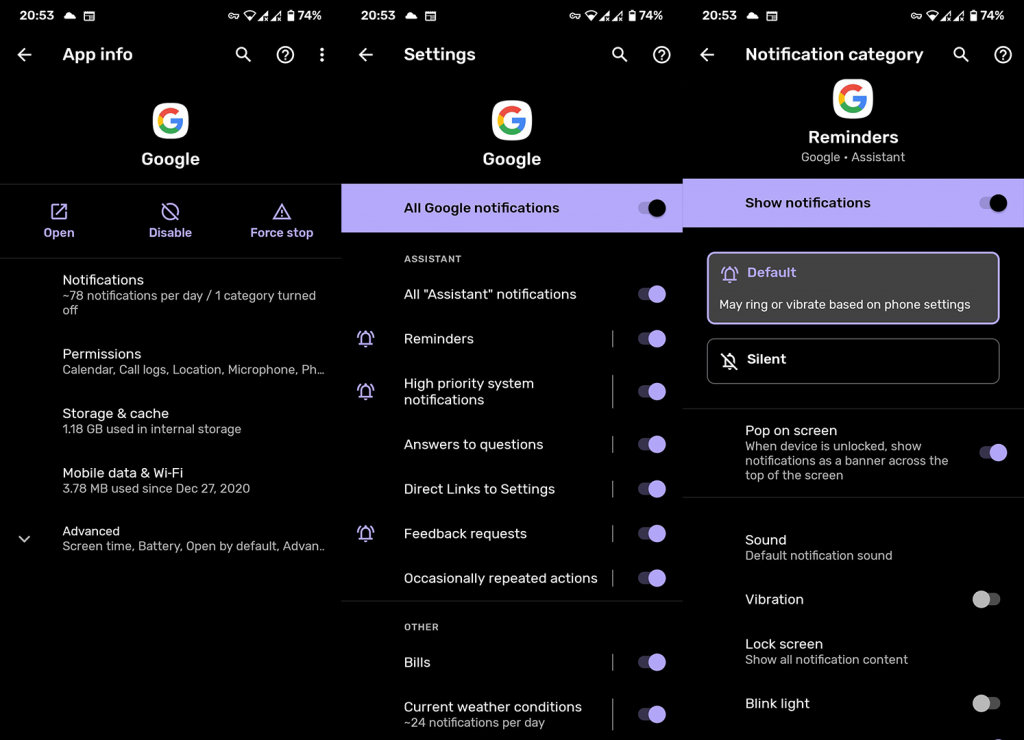
Du kan også utløse Google Assistant og få tilgang til Google Assistant-innstillingene. Når du er der, velger du Varsler. Trykk på «Se alle telefonvarsler» og åpne deretter Påminnelser. Sørg for å slå på påminnelser.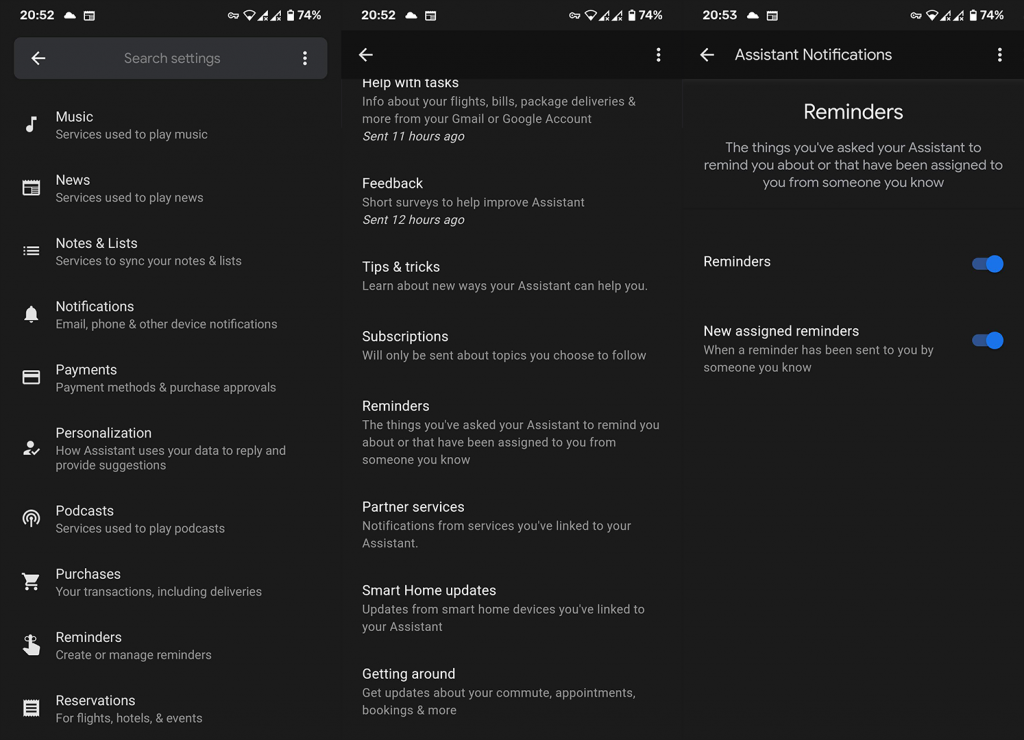
2. Tøm buffer/data fra Google-appen
Hvis problemet vedvarer, kan vi se på korrupsjonen av de lokale dataene. Dette problemet dukker opp av og til, spesielt hvis datafilen er stor og du nylig oppgraderte Android-versjonen din. Nå er den første tingen å gjøre å bare holde seg til cachen og sjekke om påminnelser vises. Hvis de ikke vises, sørg for å slette alle lokale data også.
Slik sletter du hurtigbuffer/data fra Google-appen på Android-telefonen:
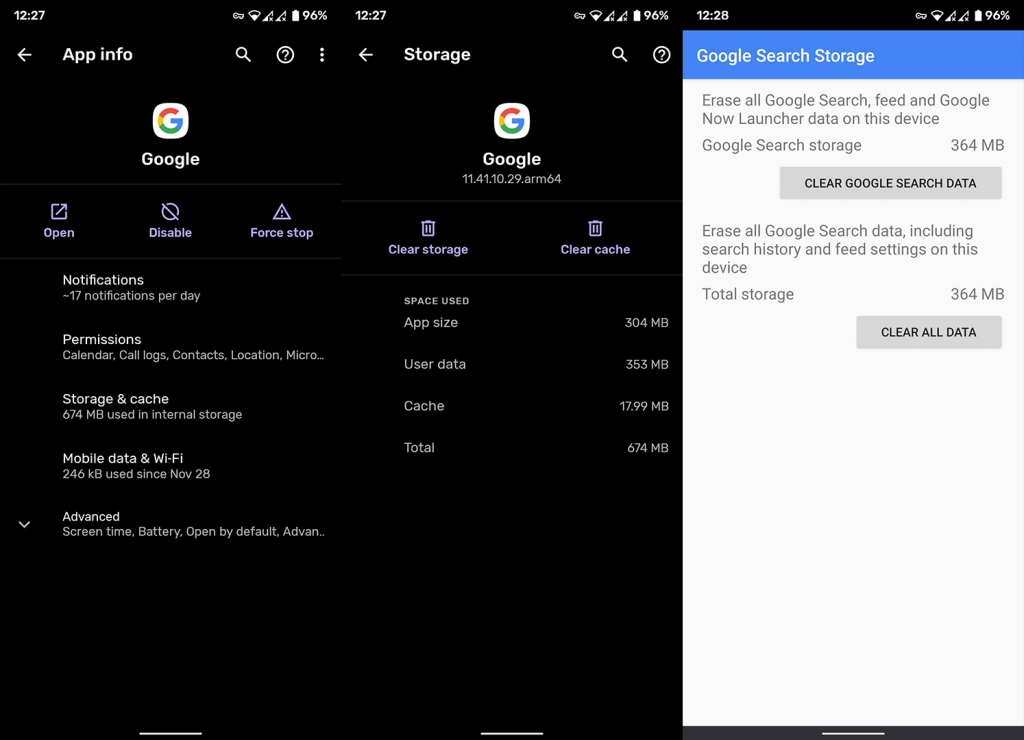
3. Deaktiver batterioptimalisering for Google-appen
I tillegg kan du prøve å deaktivere batterioptimalisering for Google-appen. Vanligvis er dette bare problemet på tunge Android-skinn, som avslutter apper og hindrer dem i å fungere i bakgrunnen. Selv om dette sjelden skjer hvis disse appene er systemappene, noe Google vanligvis er. Ikke desto mindre, gi det en sjanse, bare for å sikre at dette ikke forårsaker problemet.
Hvis problemet vedvarer, kan du tilbakestille alt ved bare å gjenopprette batterioptimalisering for Google-appen.
Slik deaktiverer du batterioptimalisering for Google-appen:
4. Avinstaller oppdateringer for Google-appen
Siden Google Assistant er integrert i Google-appen som ikke kan avinstalleres, er det eneste du kan gjøre å installere oppdateringer på nytt. På den måten vil du tilbakestille appen og forhåpentligvis løse problemet. Du bør også forlate betaprogrammet hvis du er en del av det. Sjansen er stor for at den siste versjonen ikke er stabil, noe som resulterer i påminnelsesfeilen.
Slik avinstallerer du oppdateringer fra Google-appen og tilbakestiller appen til de opprinnelige fabrikkverdiene:
5. Fjern Google-kontoen og legg den til igjen
Til slutt kan du også prøve å fjerne Google-kontoen din fra enheten og legge den til på nytt. Hvis det er en feil i appen, bør den løses neste gang du logger på. Sørg for å sikkerhetskopiere dataene dine før du gjør dette.
Dette er et hagl av løsninger, men alternativene er mer eller mindre oppbrukte. Du kan også tilbakestille enheten til fabrikkinnstillinger (som forklart her ), men det er ikke en garantert løsning hvis problemet er på Googles side.
Slik fjerner du Google-kontoen på Android og legger den til på nytt:
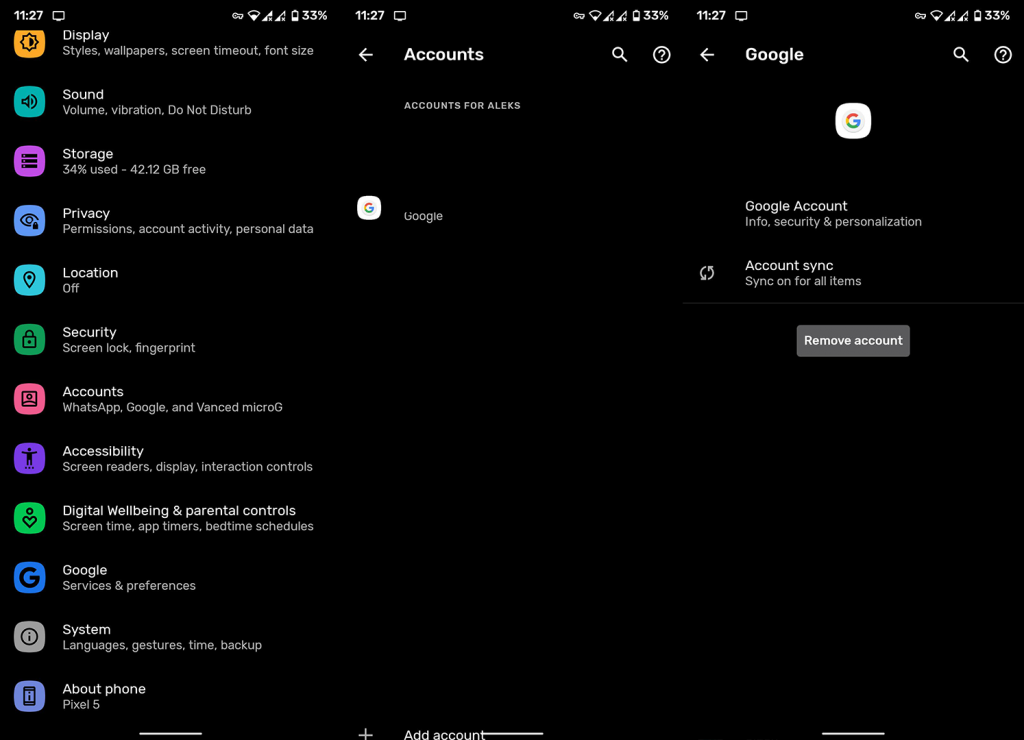
Og på det notatet kan vi konkludere med denne artikkelen. Hvis Google Assistant-påminnelser fortsatt ikke fungerer for deg, sørg for å sende billetten til Google Support. Takk for at du leser og sørg for å følge oss på og . Ikke glem å fortelle oss om alternative løsninger som fungerer for deg i kommentarfeltet nedenfor.
Redaktørens merknad: Denne artikkelen ble opprinnelig publisert i januar 2021. Vi sørget for å fornye den for friskhet og nøyaktighet.
Slik legger du til Gmail på oppgavelinjen i Windows 10/11 ved hjelp av Chrome eller Microsoft Edge. Få en rask og enkel veiledning her.
Hvis App Store forsvant fra startskjermen på iPhone/iPad, ikke bekymre deg, det er en enkel løsning for å gjenopprette den.
Oppdag de beste ublokkerte spillnettstedene som ikke er blokkert av skoler for å forbedre underholdning og læring.
Mottar feilmelding om utskrift på Windows 10-systemet ditt, følg deretter rettelsene gitt i artikkelen og få skriveren din på rett spor...
Du kan enkelt besøke møtene dine igjen hvis du tar dem opp. Slik tar du opp og spiller av et Microsoft Teams-opptak for ditt neste møte.
Når du åpner en fil eller klikker på en kobling, vil Android-enheten velge en standardapp for å åpne den. Du kan tilbakestille standardappene dine på Android med denne veiledningen.
RETTET: Entitlement.diagnostics.office.com sertifikatfeil
Hvis du står overfor skriveren i feiltilstand på Windows 10 PC og ikke vet hvordan du skal håndtere det, følg disse løsningene for å fikse det.
Hvis du lurer på hvordan du sikkerhetskopierer Chromebooken din, har vi dekket deg. Finn ut mer om hva som sikkerhetskopieres automatisk og hva som ikke er her
Vil du fikse Xbox-appen vil ikke åpne i Windows 10, følg deretter rettelsene som Aktiver Xbox-appen fra tjenester, tilbakestill Xbox-appen, Tilbakestill Xbox-apppakken og andre..


![[100% løst] Hvordan fikser du Feilutskrift-melding på Windows 10? [100% løst] Hvordan fikser du Feilutskrift-melding på Windows 10?](https://img2.luckytemplates.com/resources1/images2/image-9322-0408150406327.png)



![FIKSET: Skriver i feiltilstand [HP, Canon, Epson, Zebra og Brother] FIKSET: Skriver i feiltilstand [HP, Canon, Epson, Zebra og Brother]](https://img2.luckytemplates.com/resources1/images2/image-1874-0408150757336.png)

![Slik fikser du Xbox-appen som ikke åpnes i Windows 10 [HURTIGVEILEDNING] Slik fikser du Xbox-appen som ikke åpnes i Windows 10 [HURTIGVEILEDNING]](https://img2.luckytemplates.com/resources1/images2/image-7896-0408150400865.png)